Ketika kita berbicara tentang web hosting atau ingin mengelola satu atau beberapa situs web melalui antarmuka web yang ramah pengguna maka ada panel kontrol web hosting yang berbeda, beberapa di antaranya adalah milik dan banyak yang open source. ISPConfig adalah salah satu panel kontrol hosting web open source yang paling banyak digunakan untuk Linux yang dirancang untuk mengelola Apache, FTP, DNS, Email, dan database menggunakan antarmuka berbasis web. ISPConfig menyediakan tingkat akses pengguna yang berbeda yaitu administrator, penjual ulang, klien, dan pengguna email.
Sekarang kita akan mengatur instalasinya di CentOS 7, setelah mengikuti tutorial ini Anda akan memiliki panel kontrol hosting web yang ramah pengguna di mana Anda dapat dengan mudah mengelola beberapa domain Anda tanpa biaya apapun.
Pengaturan OS Dasar
Karena kita akan menyiapkan ISPConfig di CentOS 7, jadi sebelum memulai proses instalasi, kita akan mengonfigurasi parameter dasarnya untuk mengonfigurasi pengaturan jaringan, aturan firewall, dan instalasi dependensi yang diperlukan.
Penyiapan Jaringan
Host Linux Anda harus dikonfigurasi dengan FQDN dan alamat IP yang tepat dan harus memiliki akses internet ke sana. Anda dapat mengonfigurasi host lokal Anda dengan membuka file host sistem Anda menggunakan perintah di bawah ini.
# vim /etc/hosts72.25.10.73 ispcp ispcp.linoxide.comKonfigurasikan Firewall
Mengaktifkan firewall tingkat sistem selalu menjadi praktik yang baik untuk mengamankan server Anda. Di Linux CentOS 7 Anda dapat mengaktifkan firewall dan membuka port yang diketahui yang diperlukan menggunakan perintah di bawah ini.
Untuk mengaktifkan dan memulai firewall, jalankan perintah di bawah ini.
# systemctl enable firewalld
# systemctl start firewalldKemudian buka port yang akan digunakan dalam setup ISPConfig menggunakan perintah di bawah ini.
# firewall-cmd --zone=public --add-port 22/tcp --permanent
# firewall-cmd --zone=public --add-port 443/tcp --permanent
# firewall-cmd --zone=public --add-port 80/tcp --permanent
# firewall-cmd --zone=public --add-port 8080/tcp --permanent
# firewall-zmd --zone=public --add-port 25/tcp --permanentMengatur Dependensi
Sebelum melanjutkan, mari perbarui sistem Anda dengan pembaruan dan patch keamanan terbaru dan Aktifkan repositori EPEL di sistem CentOS kami ke paket paket yang diperlukan untuk ISPConfig.
# yum -y install yum-prioritiesUntuk memperbarui paket yang ada pada sistem, jalankan perintah di bawah ini.
# yum updateSetelah sistem Anda diperbarui, kami akan menginstal paket alat Pengembangan yang akan diperlukan untuk pengaturan lengkap ISPConfig. Untuk menginstal paket-paket ini, Anda dapat menjalankan perintah di bawah ini.
# yum -y groupinstall 'Development Tools'1) Memasang LAMP Stack
Sekarang jalankan perintah di bawah ini untuk menginstal paket tumpukan LAMP dengan MariaDB, Apache, PHP, NTP dan PHPMYADMIN.
# yum install ntp httpd mod_ssl mariadb-server php php-mysql php-mbstring phpmyadminSetelah instalasi paket tumpukan LAMP, mulai ulang layanan mariadb dan atur kata sandi root-nya menggunakan 'mysql_secure_installation' di bawah ini.
# systemctl start mariadb
# systemctl enable mariadb# mysql_secure_installation2) Memasang Dovecot
Anda dapat menginstal dovecot dengan mengeluarkan perintah berikut.
# yum -y install dovecot dovecot-mysql dovecot-pigeonholeSetelah instalasi, buat file dovecot-sql.conf kosong dan buat simbolis seperti yang ditunjukkan di bawah ini.
# touch /etc/dovecot/dovecot-sql.conf
# ln -s /etc/dovecot/dovecot-sql.conf /etc/dovecot-sql.confSekarang restart layanan dovecot dan aktifkan saat boot.
# systemctl start dovecot
# systemctl enable dovecot3) Menginstal ClamAV, Amavisd-new dan SpamAssassin
Untuk menginstal ClamAV, Amavisd dan SpamAssassin, Anda menggunakan perintah berikut, yang akan menginstal semua paket ini sekaligus.
# yum -y install amavisd-new spamassassin clamav clamd clamav-update unzip bzip2 unrar perl-DBD-mysql4) Menginstal Modul Apache2 dan PHP
Sekarang akan menginstal beberapa modul yang disebutkan yang memungkinkan ISPConfig 3 untuk menggunakan mod_php, mod_fcgi/PHP5, cgi/PHP5, dan suPHP pada setiap basis situs web.
Jadi, untuk menginstal modul-modul ini dengan Apache2 Anda dapat menjalankan perintah di bawah ini di terminal ssh Anda.
# yum -y install php-ldap php-mysql php-odbc php-pear php php-devel php-gd php-imap php-xml php-xmlrpc php-pecl-apc php-mbstring php-mcrypt php-mssql php-snmp php-soap php-tidy curl curl-devel mod_fcgid php-cli httpd-devel php-fpm perl-libwww-perl ImageMagick libxml2 libxml2-devel python-develUntuk mengonfigurasi format tanggal dan waktu Anda, kami akan membuka file konfigurasi default PHP dan mengonfigurasi Zona Data dan Waktu.
# vim /etc/php.ini
date.timezone = Europe/LondonSetelah membuat perubahan pada file konfigurasi, pastikan untuk me-restart layanan web Apache.
5) Memasang PureFTPd
PureFTP diperlukan untuk transfer file dari satu server ke server lain, untuk menginstal paketnya Anda dapat menggunakan perintah di bawah ini.
yum -y install pure-ftpd6) Memasang BIND
BIND adalah utilitas server nama domain di Linux, di ISPconfig untuk mengelola dan mengkonfigurasi pengaturan DNS, Anda harus menginstal paket ini menggunakan perintah yang ditunjukkan di bawah ini.
# yum -y install bind bind-utilsPenyiapan Instalasi ISPConfig
Sekarang bersiaplah untuk setup instalasi ISPConfig. Untuk mengunduh paket instalasinya, kita akan menggunakan perintah wget berikut untuk menyalin paket dari tautan web ISPConfig yang disediakan secara resmi.
# wget http://www.ispconfig.org/downloads/ISPConfig-3-stable.tar.gz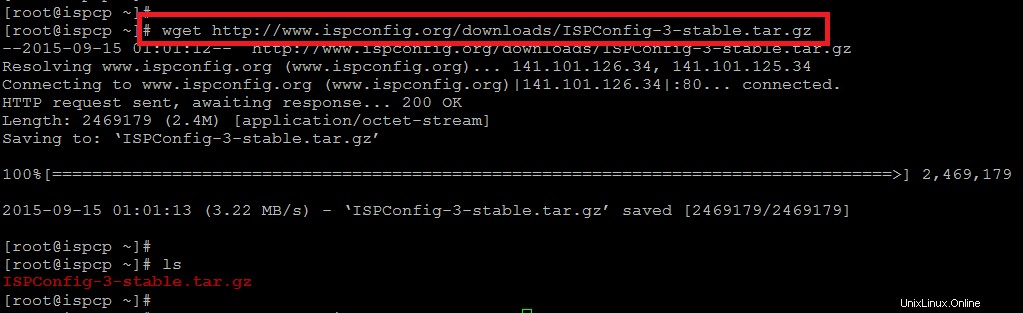
Setelah paket diunduh, jalankan perintah di bawah ini untuk membongkar paket.
# tar -zxvf ISPConfig-3-stable.tar.gzKemudian ubah direktori tempat paket instalasinya ditempatkan seperti yang ditunjukkan pada gambar di bawah ini.
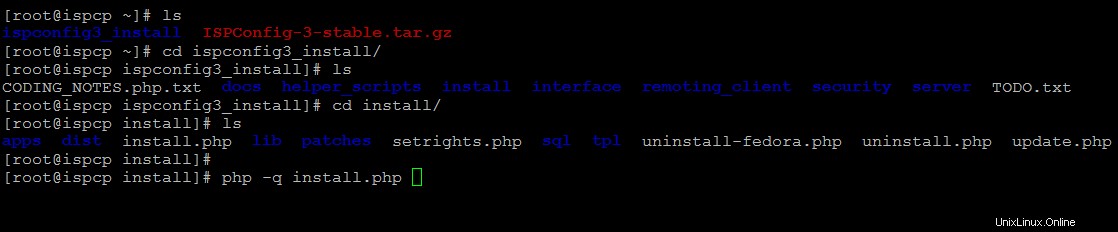
Menginstal ISPConfig
Sekarang kita akan menjalankan instalasi melalui program php dengan menjalankan perintah berikut di terminal.
# php -q install.php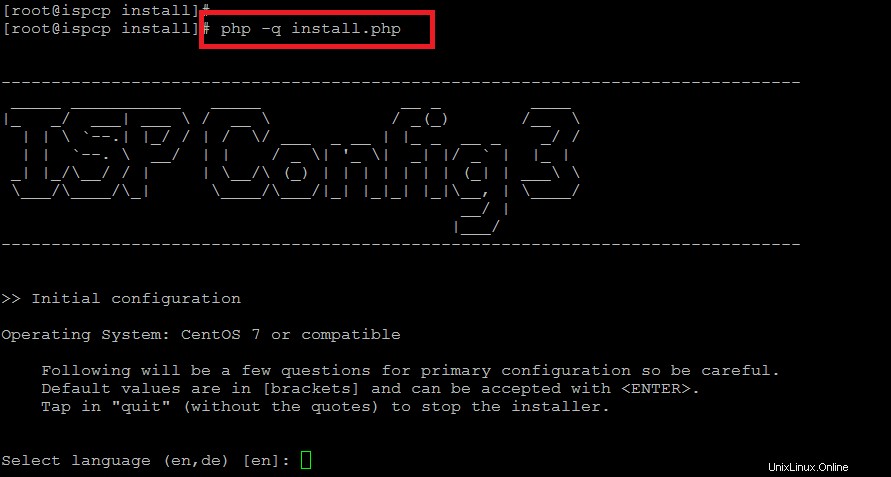
Konfigurasi awal
Select language (en,de) [en]:
Installation mode (standard,expert) [standard]:
Full qualified hostname (FQDN) of the server, eg server1.domain.tld [ispcp]: ispcp.linoxide.comKonfigurasi Basis Data
MySQL server hostname [localhost]:
MySQL root username [root]:
MySQL root password []: *******
MySQL database to create [dbispconfig]:
MySQL charset [utf8]:Kemudian sistem akan menghasilkan kunci pribadi RSA 4096 bit untuk menulis kunci pribadi baru ke file 'smtpd.key'. Setelah itu kita harus memasukkan informasi yang akan dimasukkan ke dalam permintaan sertifikat.
Country Name (2 letter code) [XX]:UK
State or Province Name (full name) []:London
Locality Name (eg, city) [Default City]:Manchester
Organization Name (eg, company) [Default Company Ltd]:Linoxide
Organizational Unit Name (eg, section) []:Linux
Common Name (eg, your name or your server's hostname) []:ispcp
Email Address []:[email protected]Saat Anda menambahkan informasi di atas, sistem akan dikonfigurasi dengan semua paket yang diperlukan seperti yang ditunjukkan pada gambar di bawah dan kemudian Anda akan diminta untuk koneksi aman (SSL) ke antarmuka web ISPConfig.
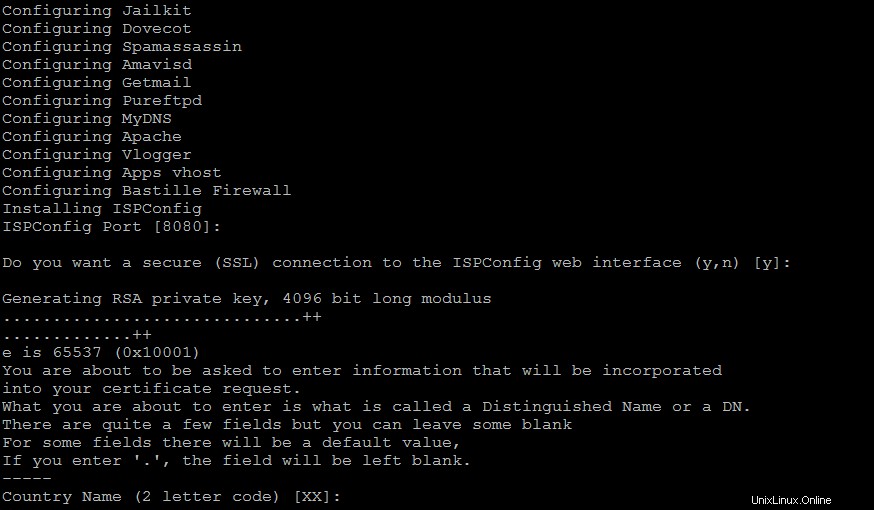
Setelah Anda memasukkan informasi untuk membuat kunci RSA untuk membuat koneksi SSL-nya, Anda akan diminta untuk mengonfigurasi beberapa atribut tambahan, apakah akan memilih default atau mengubah sesuai kebutuhan Anda. Kemudian akan menulis kunci RSA, mengkonfigurasi server DB dan memulai kembali layanannya untuk menyelesaikan pengaturan instalasi ISPConfig.
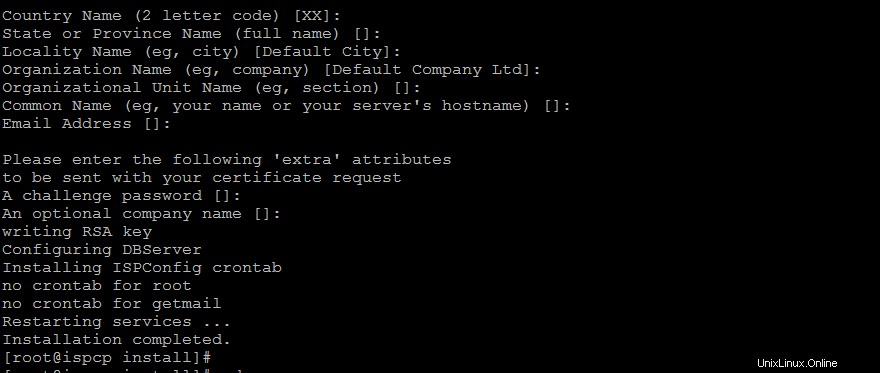
Masuk ISPConfig
Sekarang kita siap untuk menggunakan panel kontrol ISPConfig, untuk mengakses panel kontrol webnya buka browser web Anda untuk mengakses URL berikut yang terdiri dari alamat IP FQDN atau Server Anda dengan port yang dikonfigurasi secara default.
https://server_IP:8080/Anda dapat login dengan nama pengguna dafault dan kata sandi sebagai 'admin' 'admin'.
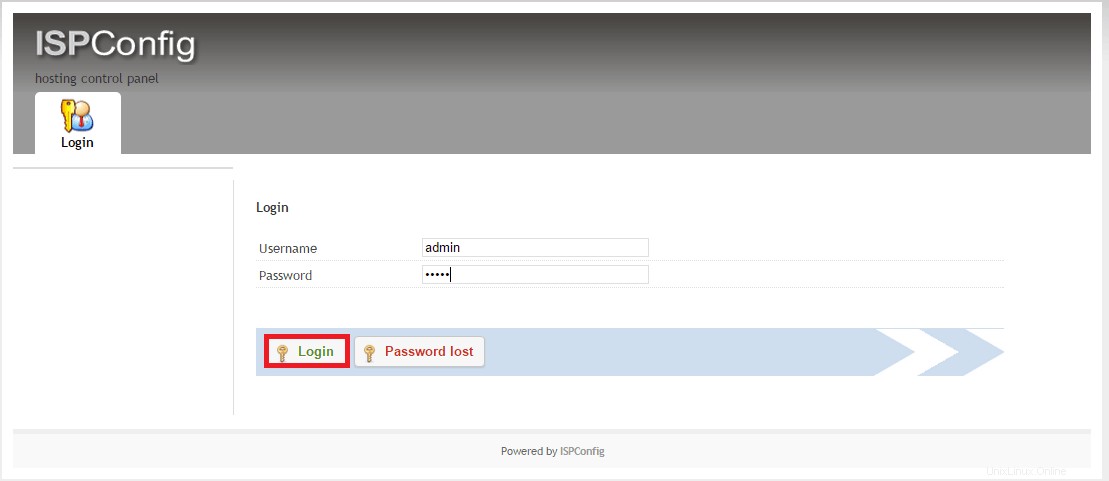
Menggunakan Panel Kontrol ISPConfig
Setelah otentikasi berhasil dan memberikan kredensial login yang benar, Anda akan diarahkan ke dashboard ISPconfig seperti yang ditunjukkan di bawah ini.

Dengan menggunakan panel kontrol admin ini, kami akan dapat mengelola layanan sistem kami, mengonfigurasi email, menambahkan entri DNS, dan menyiapkan situs web baru kami hanya dengan memilih dari modul yang tersedia.
Pada gambar berikut kita dapat melihat bahwa memilih modul Sistem akan menunjukkan status server kita dengan semua layanan yang berjalan di dalamnya.
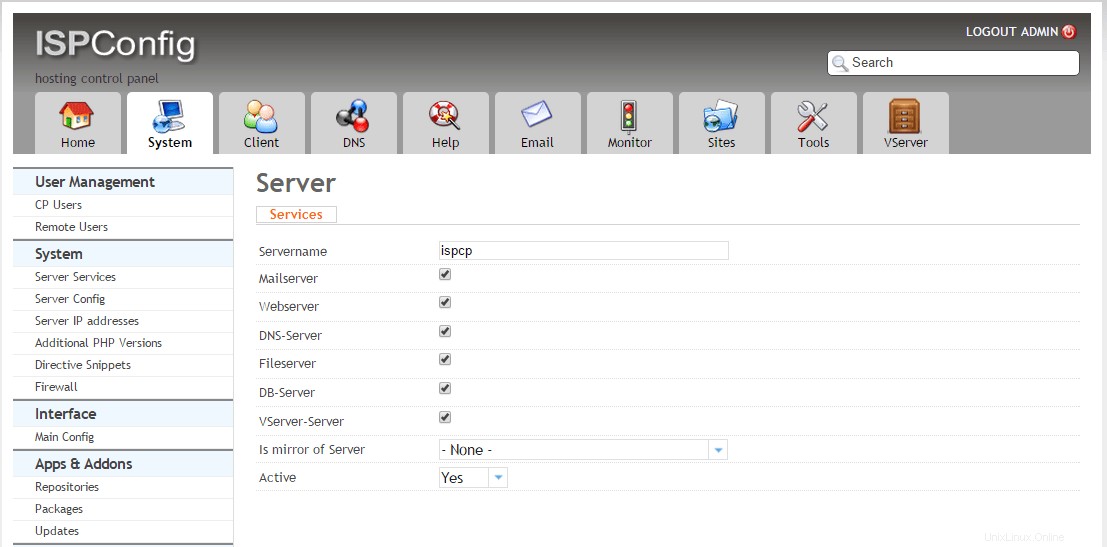
Kesimpulan
Setelah menyelesaikan tutorial ini, Anda sekarang dapat mengelola layanan melalui browser web yang mencakup server web Apache, server email Postfix, MySQL, server nama BIND, PureFTPd, SpamAssassin, ClamAV, Mailman, dan banyak lagi tanpa membayar biaya lisensinya. gratis dan open source yang Anda dapat dengan mudah mengubah kode sumbernya jika Anda ingin melakukannya. Semoga tutorial ini bermanfaat bagi Anda, silakan tinggalkan komentar Anda jika Anda memiliki masalah terkait artikel ini dan jangan ragu untuk mengirimkan saran Anda.